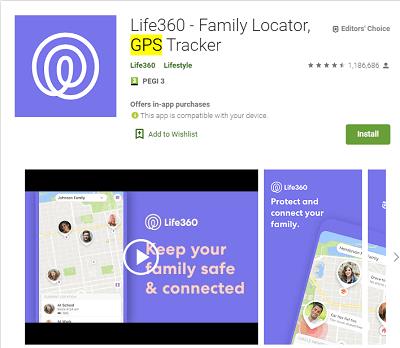Life360 เป็นแอปที่น่าสนใจทีเดียว ช่วยให้คุณติดตามบุตรหลาน พ่อแม่ผู้สูงอายุ หรือสมาชิกในครอบครัวคนอื่นๆ ได้ การลงทะเบียนและใช้งาน Life360 นั้นง่ายและตรงไปตรงมา คุณสามารถตั้งค่าบนโทรศัพท์และโทรศัพท์ของสมาชิกในครอบครัวได้ในเวลาไม่นาน

ขออภัย คุณไม่สามารถใช้ Life360 ได้หากไม่มีหมายเลขโทรศัพท์ หน้าลงทะเบียนบอกคุณว่าคุณต้องมีที่อยู่อีเมลและหมายเลขโทรศัพท์ คุณไม่จำเป็นต้องมีแผนแฟนซีสำหรับหมายเลขนั้น และต้องเป็นหมายเลขที่คุณใช้งานอยู่เท่านั้น แน่นอน เรามีวิธีแก้ปัญหาสำหรับคุณ!
อ่านรายละเอียดคำแนะนำการตั้งค่าและใช้งาน Life360
จะทำอย่างไรเมื่อคุณไม่มีหมายเลขโทรศัพท์
ก่อนอื่น เราจะเริ่มด้วยข้อจำกัดความรับผิดชอบเล็กน้อย Life360 นั้นพร้อมไปกับคุณทุกที่ โดยพื้นฐานแล้วมันหมายถึงโทรศัพท์มือถือ แต่คุณอาจต้องตรวจสอบตำแหน่งของบุคคลอื่นขณะใช้ WiFi โดยไม่มีการเชื่อมต่อเซลลูลาร์ หากเป็นกรณีนี้ เราช่วยคุณได้
หากคุณต้องการใช้ Life360 โดยไม่มีหมายเลขโทรศัพท์ ตัวเลือกเดียวของคุณคือ Google Voice นี่เป็นบริการฟรีสำหรับทุกคนที่มีบัญชี Gmail (ซึ่งฟรีเช่นกัน) คุณจะต้องมีอุปกรณ์พกพาเพื่อลงทะเบียนในขั้นต้น จากนั้น คุณสามารถเข้าสู่ระบบบนคอมพิวเตอร์
หากต้องการลงทะเบียน Life360 โดยไม่ต้องใช้หมายเลขโทรศัพท์เดิม ให้ทำตามขั้นตอนเหล่านี้:
ขั้นตอนที่ 1
สร้างบัญชี Gmailหากคุณยังไม่มี โปรดทราบว่าคุณจะต้องคงสิทธิ์การเข้าถึงนี้ไว้เพื่อเข้าถึง Life360

ขั้นตอนที่ 2
สร้างบัญชี Google Voiceโดยใช้บัญชี Gmail ของคุณ

ขั้นตอนที่ 3
สร้างบัญชี Life360 ใหม่โดยใช้หมายเลข Google Voice ของคุณ คุณจะได้รับข้อความพร้อมลิงก์สำหรับดาวน์โหลดแอป นี่คือที่ที่คุณจะต้องมีอุปกรณ์พกพา คุณจะต้องดาวน์โหลดแอปพลิเคชันเป็นอย่างน้อยบนอุปกรณ์เคลื่อนที่เพื่อดำเนินการตั้งค่าเริ่มต้นให้เสร็จสมบูรณ์ แต่ Google Voice อนุญาตให้คุณได้รับรหัสยืนยันทางข้อความ

ขั้นตอนที่ 4
ตรงไปที่คอมพิวเตอร์ของคุณ (หรือใช้อุปกรณ์มือถือต่อผ่าน WiFi) แล้วลงชื่อเข้าใช้ด้วยอีเมลและรหัสผ่านที่คุณสร้างไว้ในขั้นตอนที่ 3

แม้ว่านี่อาจดูเหมือนเป็นงานมาก แต่จริงๆแล้วมันง่ายมาก บัญชี Google Voice และ Gmail เป็นสิ่งที่ควรพกติดตัว ดังนั้นการปฏิบัติตามขั้นตอนข้างต้นจะทำให้คุณได้รับประโยชน์มากกว่าการใช้ Life360 เมื่อคุณสร้างบัญชี Life360 ของคุณด้วยหมายเลข Google Voice แล้ว คุณสามารถตรวจสอบกิจกรรมของคนในแวดวงของคุณได้ฟรีโดยไม่ต้องเสียค่าโทรศัพท์ด้วย
หากคุณยังใหม่กับ Life360 เราได้รวมข้อมูลเพิ่มเติมเกี่ยวกับขั้นตอนการสมัครไว้ด้านล่าง
คู่มือการสมัครใช้งาน Life360
การลงทะเบียนสำหรับ Life360 นั้นง่ายมาก เวอร์ชันเว็บมีจำกัดเล็กน้อย และแม้แต่นักพัฒนายังบอกว่าคุณควรใช้แอปบนอุปกรณ์เคลื่อนที่ มีให้บริการฟรีบนGoogle Play StoreและApple App Store
แอพนี้ทำงานบนอุปกรณ์ iPad, iPod Touch และ iPhone ที่ทำงานบน iOS 11.0 หรือใหม่กว่า สำหรับแท็บเล็ตและโทรศัพท์ Android คุณต้องมี Android 6.0 หรือเวอร์ชันใดๆ ที่สูงกว่านั้น โปรดทราบว่า Life360 ทำงานได้ดีบนสมาร์ทโฟนมากกว่าอุปกรณ์อื่นๆ
คุณสามารถทำตามคำแนะนำบนหน้าจอโทรศัพท์ของคุณเพื่อตั้งค่า หากคุณต้องการ คุณสามารถใช้หน้าลงทะเบียน เว็บ สำหรับ Life360 ขั้นตอนการลงชื่อสมัครใช้นั้นค่อนข้างธรรมดา คุณต้องป้อนชื่อและนามสกุล อีเมล หมายเลขโทรศัพท์ และรหัสผ่าน (ดังที่คุณเห็นในภาพด้านล่าง)

การลงทะเบียนในเวอร์ชันมือถือเกือบจะเหมือนกัน แต่คุณสามารถเพิ่มรูปโปรไฟล์ได้เช่นกัน (ไม่จำเป็น)
Life360 ทำงานอย่างไร
เมื่อคุณสร้างบัญชีใหม่ แอพจะขอให้คุณสร้างแผนที่ แผนที่นี้จะแสดงตำแหน่งปัจจุบันของคุณ ตลอดจนตำแหน่งสมาชิกในครอบครัวของคุณเมื่อพวกเขาเข้าร่วมแวดวงในแอปของคุณ หากต้องการสร้าง ให้เลือกสร้างแผนที่ใหม่ จากนั้นให้แอประบุตำแหน่งของคุณและยืนยัน
คุณเดาถูกแล้ว Life360 ใช้ GPS บนอุปกรณ์ของคุณเพื่อค้นหาทุกคนในแวดวงของคุณ ตรวจสอบให้แน่ใจว่าได้อนุญาตให้แอปเข้าถึง GPS คุณจะได้รับการอัปเดตตามเวลาจริงเกี่ยวกับที่อยู่ของครอบครัวซึ่งประเมินค่ามิได้ แอพนี้มีเทคโนโลยีการติดตามขั้นสูงที่ทำให้ยอดเยี่ยมมาก
คุณสามารถเลือกใช้รุ่นพรีเมียมเพื่อรับสิทธิประโยชน์เพิ่มเติม แต่คุณไม่จำเป็นต้องทำ ข้อดีประการหนึ่งคือการเพิ่มการป้องกันผู้ขับขี่ ซึ่งมีประโยชน์มากสำหรับผู้ขับขี่ที่เป็นวัยรุ่นและผู้สูงอายุ หากต้องการใช้คุณลักษณะนี้ คุณจะต้องให้สิทธิ์ Life360 เข้าถึงโทรศัพท์ของคุณ (การโทร)
สุดท้าย คุณต้องให้แอปเข้าถึงอินเทอร์เน็ต เพราะนั่นคือวิธีรับข้อมูลเกี่ยวกับตำแหน่งที่ตั้งของครอบครัวผ่านแอป
คุณสมบัติ Life360
เมื่อคุณสร้างบัญชี Life360 แล้ว คุณจะได้รับรหัส ใช้รหัสนี้เพื่อเชิญสมาชิกในครอบครัวของคุณให้เข้าร่วมแวดวงของคุณ คุณสามารถมีแวดวงหลายแวดวงได้หากต้องการ แต่ทางที่ดีควรให้ทุกคนอยู่ในหน้าเดียวกัน
จากนั้น คุณสามารถเพิ่มผู้ติดต่อในกรณีฉุกเฉินโดยได้รับอนุญาตจากพวกเขา ด้วยวิธีนี้ คุณสามารถส่งคำร้องขอความช่วยเหลือไปยังผู้ติดต่อฉุกเฉินของคุณได้ นี่คือวิธี:
- เริ่มแอป Life360
- แตะเมนูแฮมเบอร์เกอร์ใกล้กับด้านบนของหน้าจอ
- เลือกการแจ้งเตือนความช่วยเหลือ
- เลือกผู้ติดต่อในกรณีฉุกเฉิน
การแจ้งเตือนฉุกเฉินน่าจะเป็นเครื่องมือที่มีประโยชน์ที่สุดในแอป Life360 ควบคู่ไปกับความสามารถในการติดตาม คุณสามารถแจ้งสมาชิกในครอบครัวของคุณเกี่ยวกับเหตุฉุกเฉินได้อย่างรวดเร็วและรับความช่วยเหลือโดยเร็วที่สุด
สถานที่
คุณสมบัติที่ยอดเยี่ยมอีกอย่างของแอพนี้เรียกว่า Places ช่วยให้คุณเพิ่มสถานที่สำหรับแวดวงครอบครัวของคุณ สถานที่เหล่านี้อาจเป็นสถานที่ที่จำเป็น เช่น โรงเรียนของบุตรหลาน ที่ทำงาน บ้านสำหรับผู้สูงอายุ เป็นต้น วิธีเพิ่มสถานที่บน Life360 มีดังนี้
- เปิดแอป Life360
- เปิดเมนูหลัก (ไอคอนแฮมเบอร์เกอร์)
- เลือก สถานที่ ตามด้วย เพิ่มสถานที่
- เพิ่มที่อยู่ของสถานที่และตั้งชื่อ
- อย่าลังเลที่จะแก้ไขพื้นที่ Place
- ยืนยันการเปลี่ยนแปลงด้วยบันทึก สถานที่ใหม่นี้จะปรากฏบนแผนที่ Life360
ดังที่ได้กล่าวไว้ก่อนหน้านี้ ตำแหน่งบ้านของคุณจะปรากฏบนแผนที่ด้วย คุณยังสามารถเพิ่มการแจ้งเตือนเมื่อสมาชิกในครอบครัวคนใดคนหนึ่งของคุณมาถึงไซต์ใดไซต์หนึ่ง การแจ้งเตือนมีประโยชน์หลายประการ เช่น แจ้งเตือนเมื่อบุตรหลานกลับจากโรงเรียน
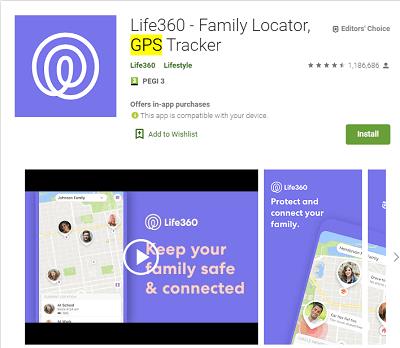
คำถามที่พบบ่อย
เราได้รวมส่วนนี้ไว้เพื่อตอบคำถามที่พบบ่อยบางข้อของคุณ
Life360 แจ้งว่าหมายเลขโทรศัพท์ของฉันถูกใช้งานแล้ว ฉันจะทำอย่างไร
ปัญหาทั่วไปอย่างหนึ่งที่ผู้ใช้หลายคนพบคือมีคนอื่นใช้หมายเลขโทรศัพท์ของตนไปแล้ว บ่อยกว่านั้นเป็นเพราะผู้ใช้คนก่อนและเจ้าของหมายเลขโทรศัพท์คนก่อนไม่ได้ลบบัญชี Life360 ของตน
ไม่เป็นไรเพราะ Life360 ทำให้การอ้างสิทธิ์หมายเลขโทรศัพท์และตั้งค่าบัญชีใหม่เป็นเรื่องง่าย คุณจะต้องไปที่หน้าเว็บนี้และป้อนหมายเลขของคุณ จากนั้น Life360 จะส่งรหัสยืนยันให้คุณทางข้อความเพื่อยืนยันตัวตนของคุณ เมื่อยืนยันแล้ว คุณสามารถสร้างบัญชีของคุณเองโดยใช้หมายเลขโทรศัพท์ของคุณ
ฉันจะเปลี่ยนหมายเลขโทรศัพท์ได้อย่างไร
หากคุณเปลี่ยนหมายเลขโทรศัพท์ คุณจะต้องอัปเดตเป็น Life360 โดยเร็วที่สุด สิ่งที่คุณต้องทำคือเปิดแอปพลิเคชัน Life360 แล้วแตะที่ 'การตั้งค่า' จากที่นี่ คุณสามารถแตะที่ 'บัญชี' แตะชื่อของคุณที่ด้านบนของหน้าและแก้ไขหมายเลขโทรศัพท์ของคุณ
ฉันสามารถลบหมายเลขโทรศัพท์ของฉันได้หรือไม่?
น่าเสียดายที่ไม่มี คุณสามารถแก้ไขหมายเลขโทรศัพท์ปัจจุบันของคุณและอัปเดตด้วยหมายเลขใหม่เท่านั้น
อยู่อย่างปลอดภัยด้วย Life360
Life360 มีข้อเสนอมากมาย ดังนั้นจงใช้ให้เกิดประโยชน์สูงสุด แอปมีเครื่องมือส่งข้อความแบบเนทีฟ แต่คุณอาจจะใช้วิธีส่งข้อความที่คุณต้องการ (WhatsApp, Skype, Messenger เป็นต้น) Life360 อนุญาตซึ่งถือว่าเรียบร้อย
มีคุณสมบัติอื่น ๆ อีกมากมายที่คุณสามารถสำรวจได้เมื่อคุณเรียนรู้วิธีการใช้แอป หนึ่งในนั้นคือรายการ ซึ่งช่วยให้คุณสร้างรายการซื้อของง่ายๆ เตือนความจำ ฯลฯ Life360 ระดับพรีเมียมเหมาะสำหรับผู้ขับขี่และความปลอดภัยบนท้องถนน
คุณเพลิดเพลินกับ Life360 แค่ไหน? ลูก ๆ ของคุณบ่นเกี่ยวกับเรื่องนี้หรือไม่? แจ้งให้เราทราบในส่วนความคิดเห็นด้านล่าง